谷歌浏览器里的个人资料怎么删除
谷歌浏览器里的个人资料怎么删除?谷歌浏览器是一款安全、稳定、快速的浏览器工具,在这款浏览器中用户可以快速打开各类网页,还能将喜欢的网页添加至书签,在这款浏览器里登录账号可以享受更多的服务,同事也需要填写个人资料,那么不需要的个人资料要如何删除呢。本篇文章给大家带来谷歌浏览器移除个人资料具体步骤,有需要的朋友千万不要错过了。

谷歌浏览器移除个人资料具体步骤
1、第一步,我们在电脑中点击打开谷歌浏览器,然后在浏览器页面右上角找到三个竖点图标,打开该图标(如图所示)。
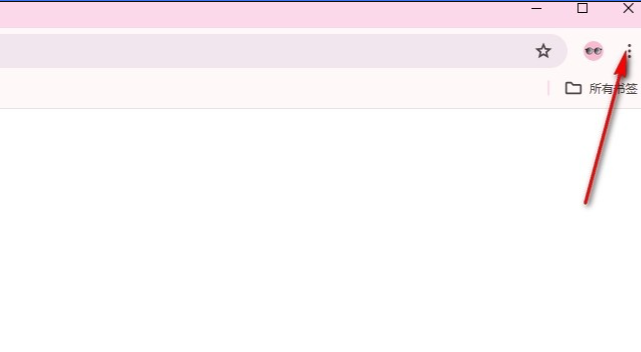
2、第二步,打开三个竖点图标之后,我们再在下拉列表中找到“个人资料”头像,点击打开该选项(如图所示)。
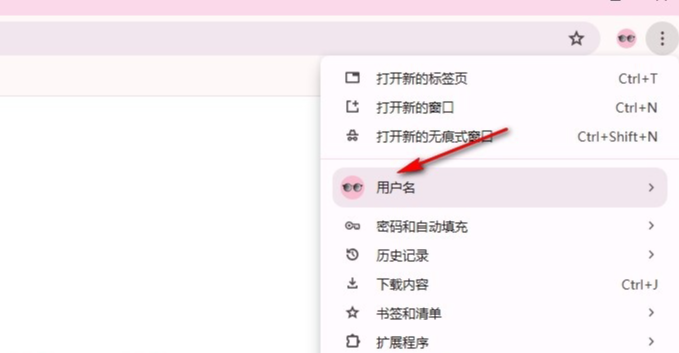
3、第三步,打开当前的个人资料之后,我们再在子菜单列表中点击打开“管理 Chrome个人资料”选项(如图所示)。
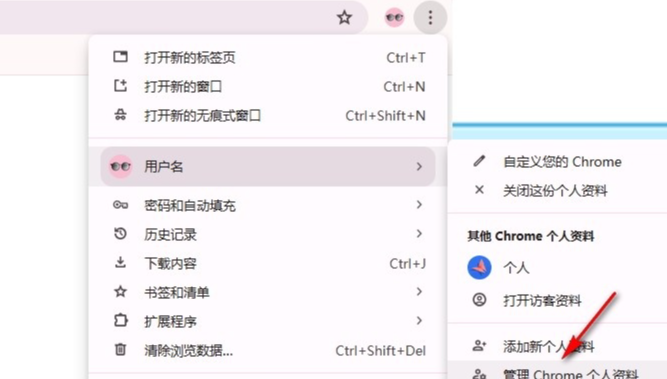
4、第四步,进入管理 Chrome个人资料页面之后,我们点击需要删除的个人资料右上角的三个竖点图标,然后在菜单列表中点击“删除”选项(如图所示)。
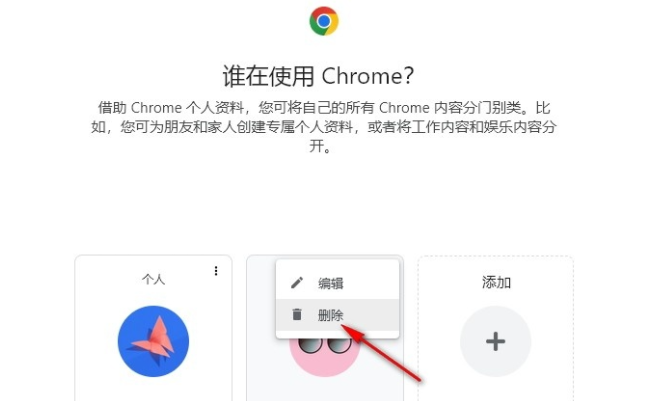
5、第五步,点击“删除”选项之后,我们在删除资料数据的弹框中再次点击“删除”选项即可(如图所示)。
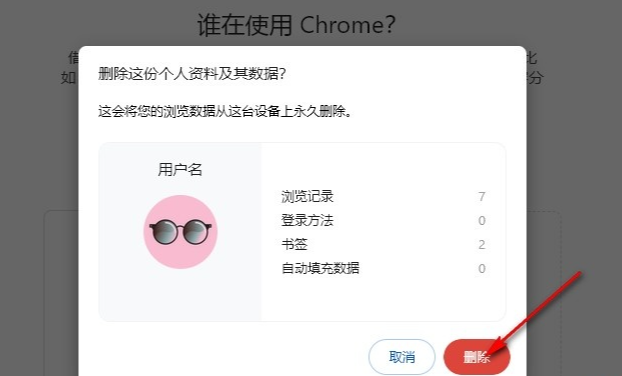
以上就是【谷歌浏览器里的个人资料怎么删除?谷歌浏览器移除个人资料具体步骤】的所有内容啦,感谢大家的阅读,希望能够给大家带来帮助。
猜你喜欢
Google浏览器如何导入导出浏览历史
 Chrome浏览器网页图片无法显示的排查方法和解决方案
Chrome浏览器网页图片无法显示的排查方法和解决方案
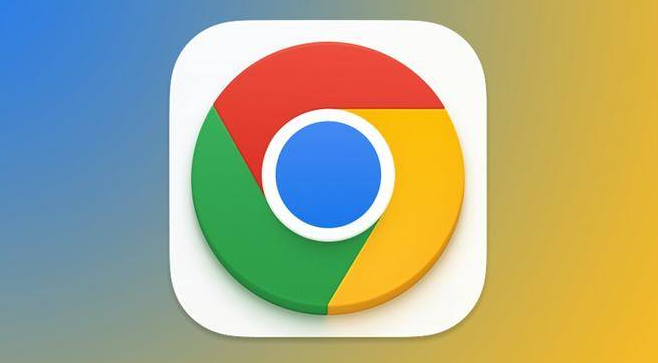 Google浏览器多设备同步功能详细操作流程
Google浏览器多设备同步功能详细操作流程
 使用Chrome浏览器减少网页加载过程中的服务器请求
使用Chrome浏览器减少网页加载过程中的服务器请求
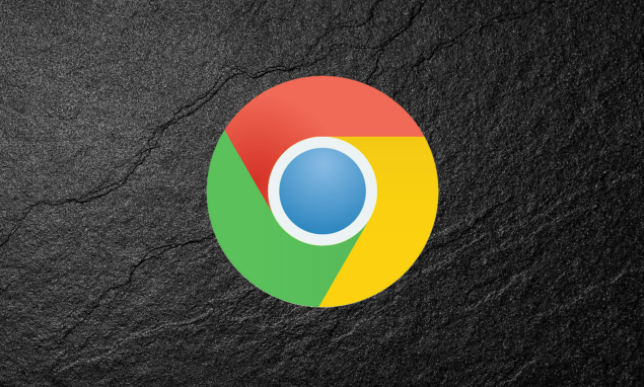

用户可以在Google浏览器中导入导出浏览历史,方便数据迁移。本文详细讲解了Google浏览器导入导出浏览历史的步骤。
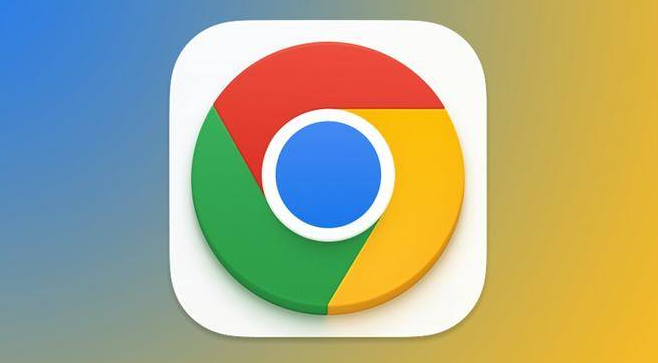
Chrome浏览器网页图片加载失败常见于网络或设置问题。文章深入分析原因并指导用户逐步排查修复,保证浏览时图片正常显示。

介绍Google浏览器多设备同步功能的详细操作流程,实现数据跨设备无缝连接,保障浏览体验一致。
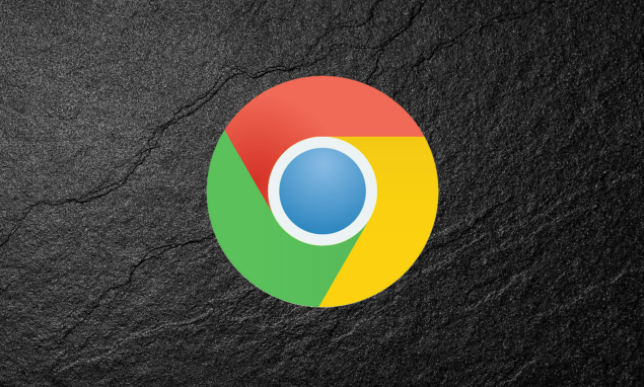
学习如何使用Chrome浏览器来减少网页加载过程中的服务器请求数量,通过合并请求、利用缓存等方式来提高加载效率和速度。

